Un'app è una delle piattaforme principali su Wear OS. Le app sono diverse da complicazioni o riquadri, che sono rappresentazioni rapide dei contenuti delle app. Le app mostrano più informazioni e supportano un'interattività più completa. L'utente spesso accede a un'app da un'altra piattaforma, ad esempio una notifica, una complicazione, un riquadro o un'azione vocale.
dell'AI
Tieni presente i seguenti principi durante la progettazione delle app:
Concentrata:concentrati sulle attività critiche per aiutare le persone a svolgere le attività in pochi secondi.
Superficiali e lineari:evita di creare gerarchie con più di due livelli. Cerca di visualizzare i contenuti e la navigazione in linea, se possibile.
Scorrimento: le app possono scorrere. Si tratta di un gesto naturale per gli utenti per vedere più contenuti sullo smartwatch.
Linee guida
Segui queste linee guida quando progetti le app.
Ottimizzazione per i layout verticali
Semplifica il design della tua app utilizzando layout verticali, che consentono agli utenti di scorrimento in una sola direzione per spostarsi tra i contenuti.
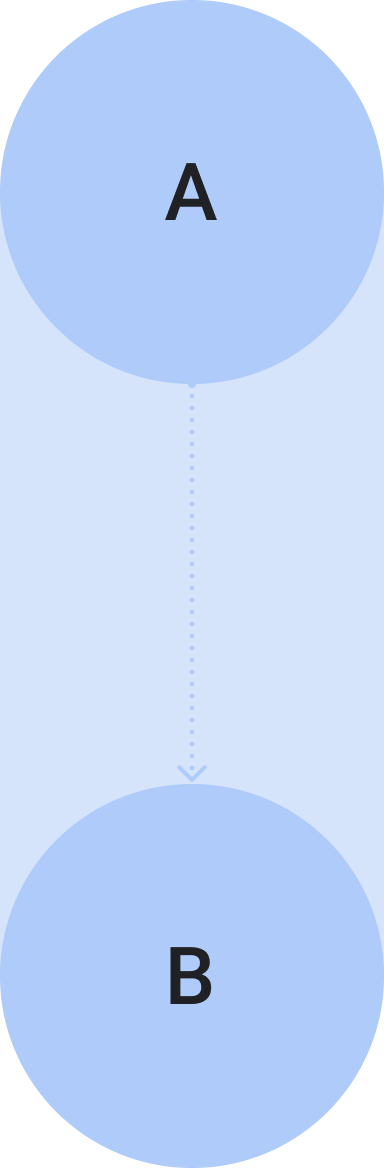
Cosa fare
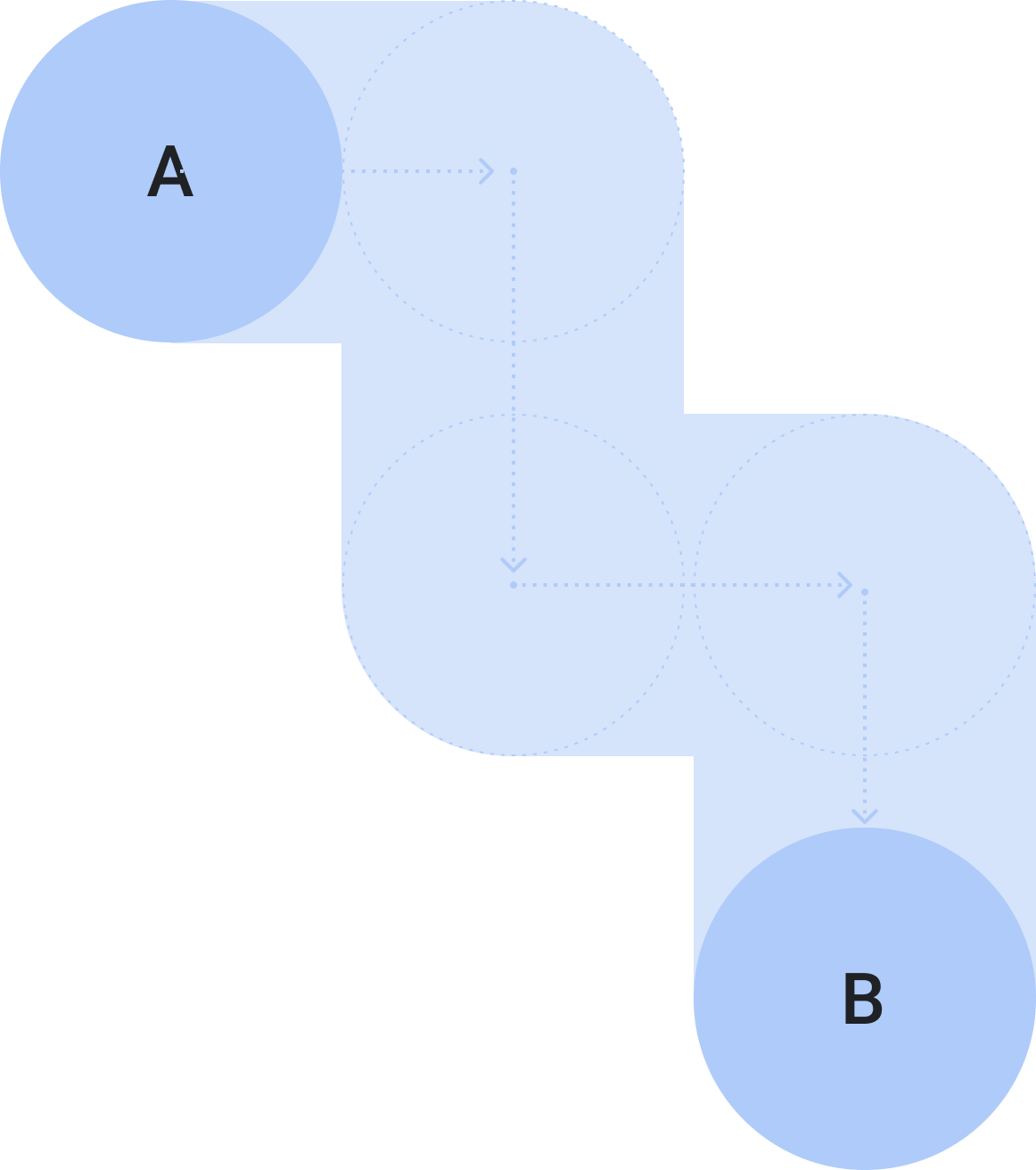
Cosa non fare
Mostrare l'ora
Gli utenti tendono a trascorrere più tempo nelle app, quindi è importante fornire accesso rapido all'ora.
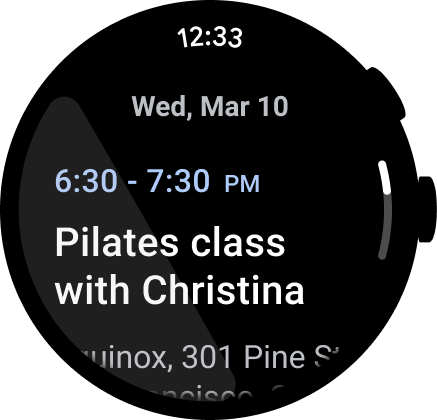
Cosa fare
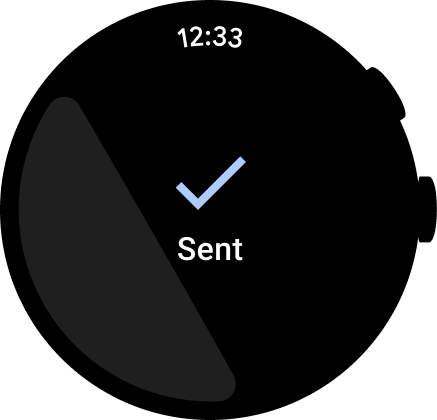
Cosa non fare
Per ulteriori informazioni su design e utilizzo, consulta Testo orario.
Punti di contatto in linea accessibili
Assicurati che tutte le azioni vengano visualizzate in linea, utilizzando icone ed etichette chiare per l'accessibilità. Sono inclusi i punti di accesso alle impostazioni e alle preferenze.
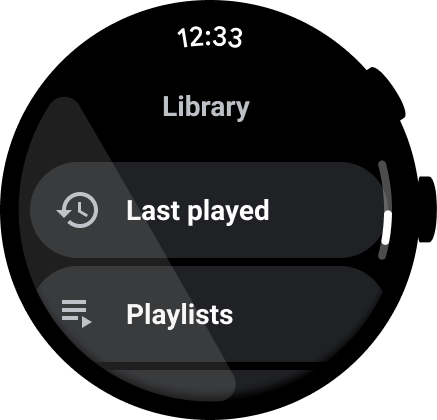
Cosa fare
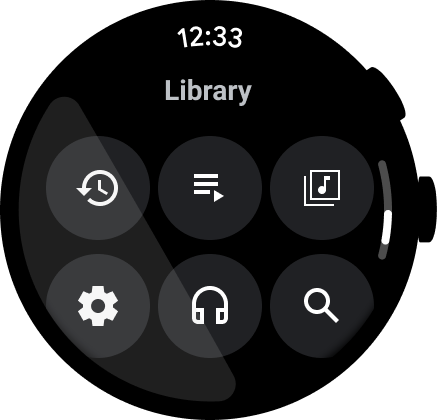
Cosa non fare
Eseguire l'elevazione delle azioni principali
Aiuta gli utenti a intraprendere azioni nella tua app posizionando le azioni principali nella parte superiore dell'app. Metti in evidenza le azioni principali non ambigue nella parte superiore dell'app.
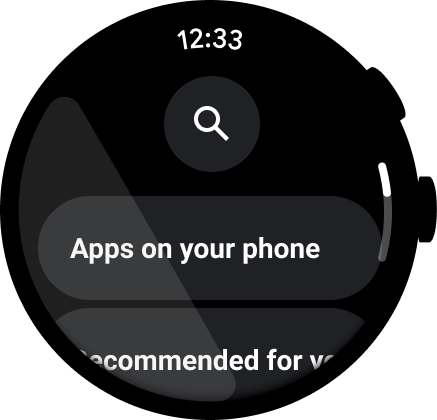
Utilizzare le etichette per orientare gli utenti
Per le app più lunghe, aiuta l'utente a orientarsi con le etichette mentre scorre i contenuti.
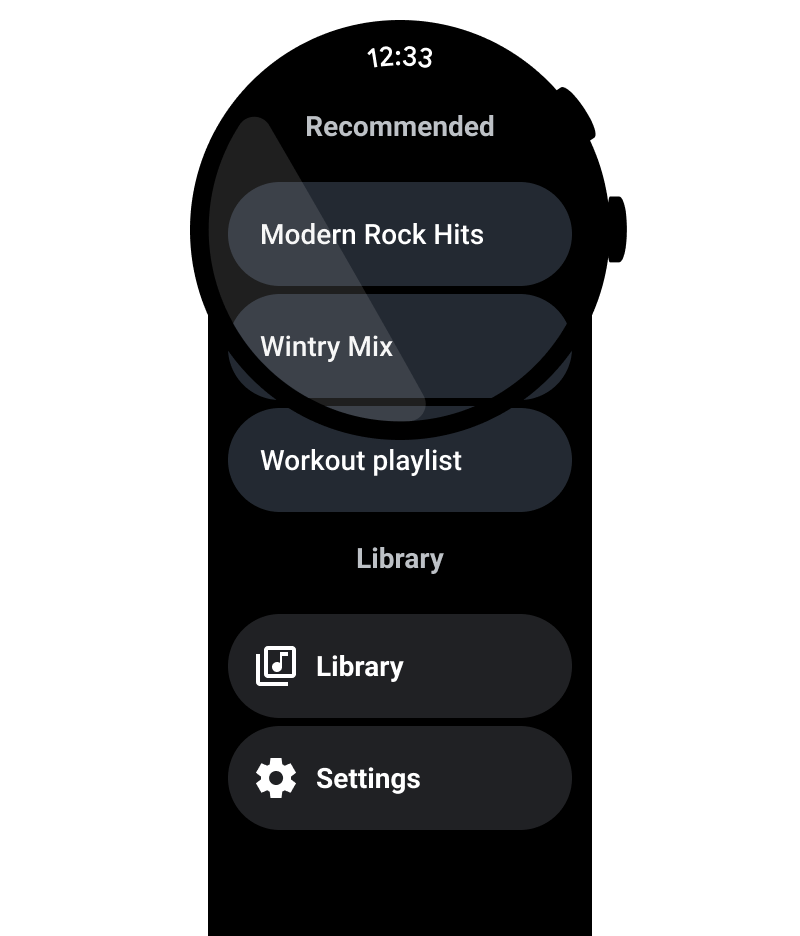
Cosa fare
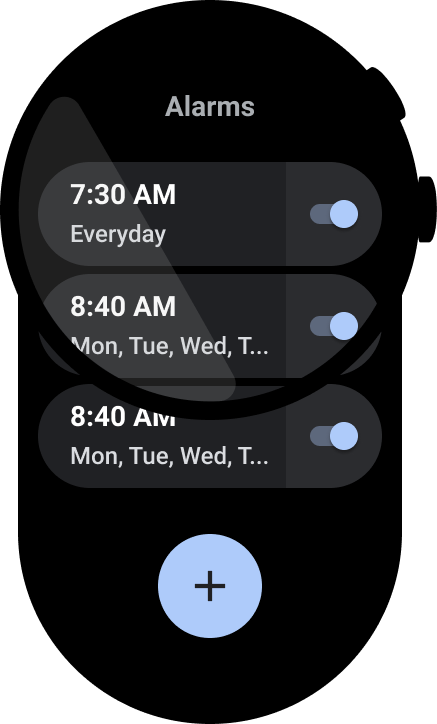
Cosa non fare
Mostra la barra di scorrimento
Mostra la barra di scorrimento se l'intera visualizzazione scorre, come mostrato nell'immagine seguente. Per ulteriori informazioni, consulta Indicatore di posizione.

Contenitori di contenuti
Consulta i seguenti esempi di contenitori di contenuti.
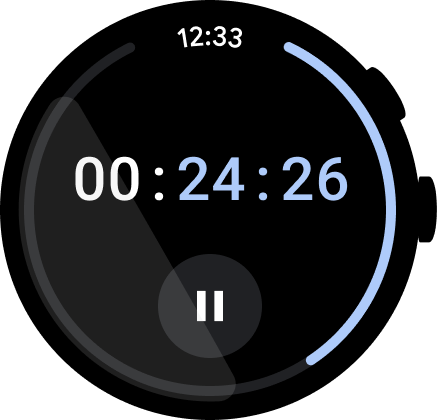
Figura 1. Contenitore di altezza fissa.

Figura 2. Contenitore di altezza variabile.
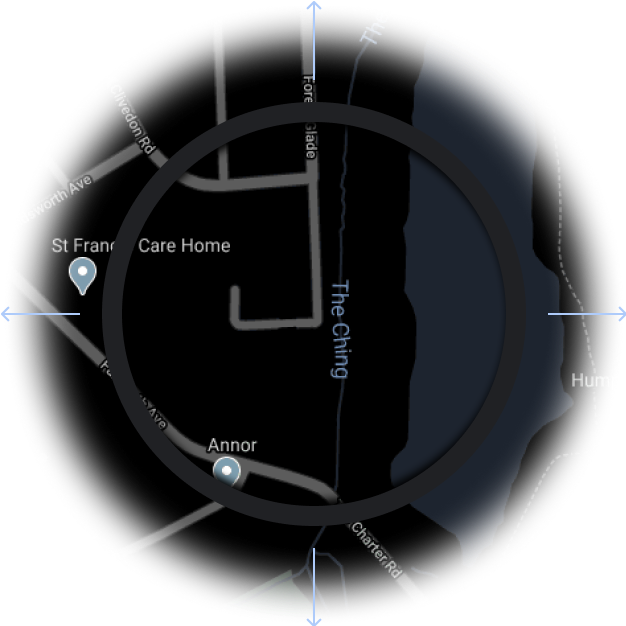
Figura 3. Contenitore di altezza e larghezza maggiori dell'area visibile.

Figura 4. Un contenitore paginato.

Figura 5a. Pagine di contenuti che occupano l'intera dimensione dello schermo e sono suddivise in pagine verticalmente.

